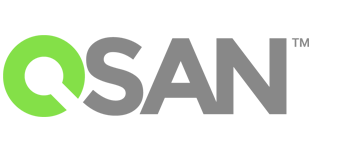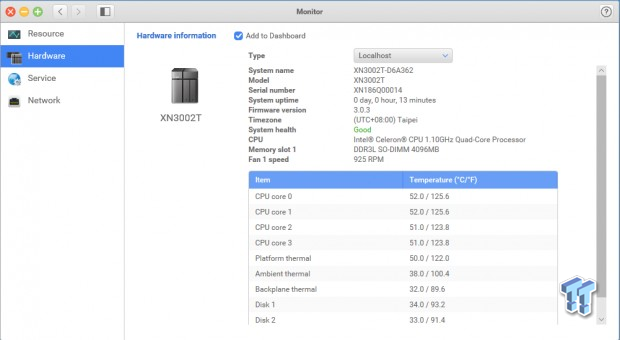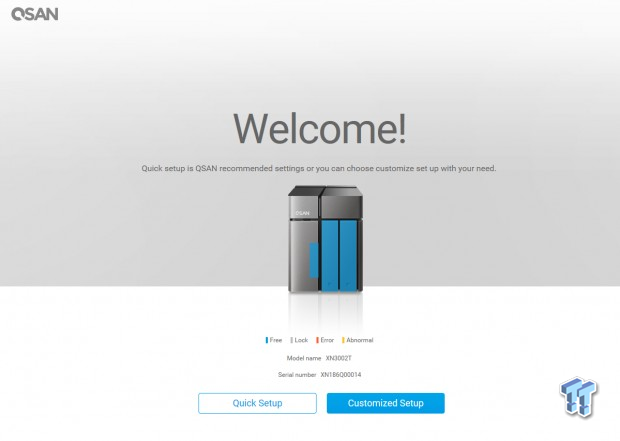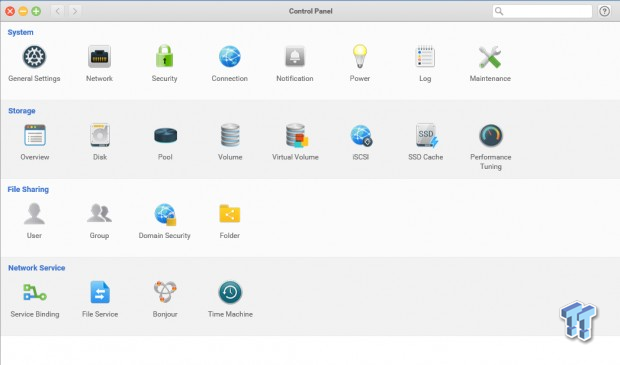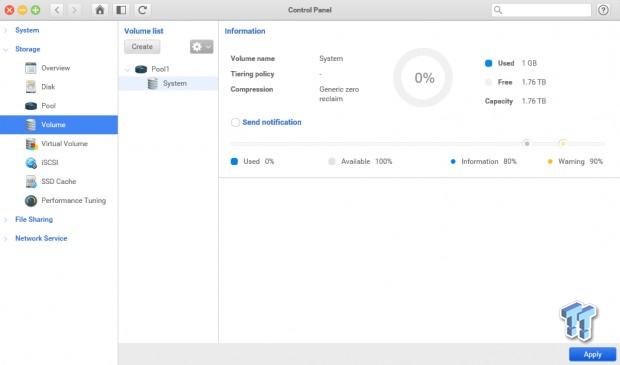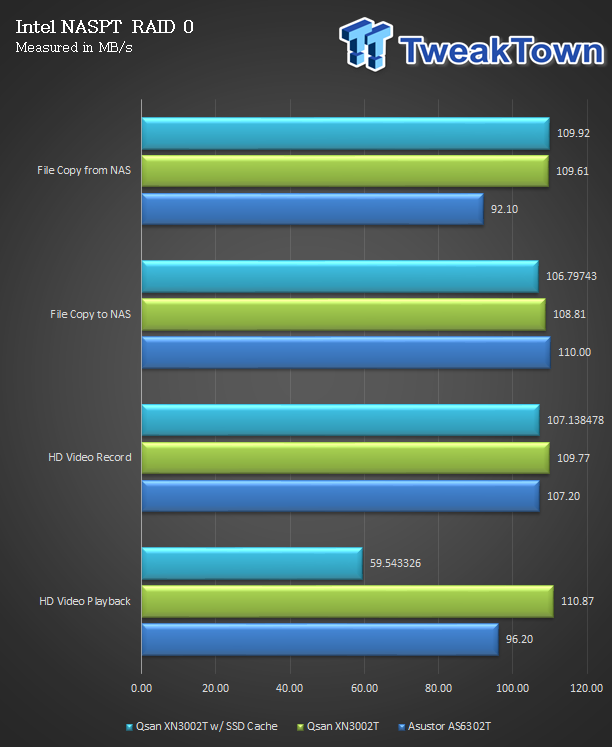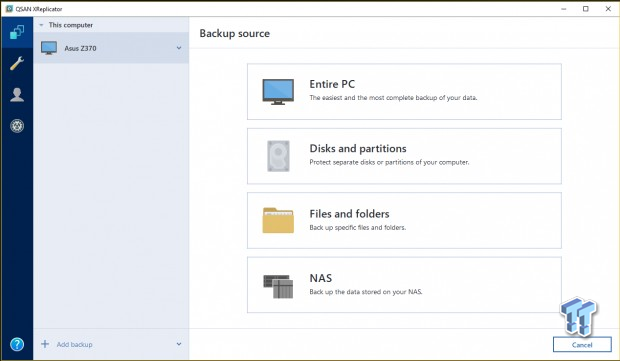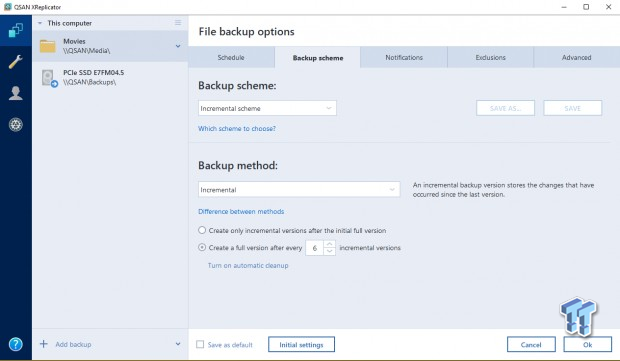Po podłączeniu urządzenia do zasilania i sieci Ethernet, przejściu do adresu konfiguracji WebGUI, urządzenie przywita nas poniższym obrazkiem. Do wyboru mamy szybką lub niestandardową konfigurację. Dalszy krok w konfiguracji to menu pamięci, umożliwiające konfigurację naszej puli pamięci i trybu RAID. Tak wygląda pulpit z ikonami zarządzania plikami, tworzenia kopii zapasowych, monitorowania i synchronizacji z chmurą. W dole mamy stację dokującą, do której można przenosić skróty lub uzyskać dostęp do panelu sterowania.
Zagłębiając się w panelu sterowania, znajdziemy dodatkowe funkcje. Umożliwiają one pełną konfigurację, od sieci po konserwację i zasilanie, przechowywanie i zarządzanie użytkownikami, czy Time Machine dla użytkowników macOS. Ustawienia ogólne zawierają zarządzanie danymi i czasem oraz ustawieniami platformy. Pamięć masowa zapewnia dostęp do dysków, pul i woluminów wraz z konfiguracją pamięci podręcznej SSD i iSCSI. Przechodząc do opcji udostępniania plików, mamy możliwość konfiguracji użytkowników, grup i folderów. Usługi sieciowe obejmują protokoły CIFS, AFP i NFS oraz FTP i Rsync.
Opcje tworzenia kopii zapasowych obejmują migawki, zdalne tworzenie kopii zapasowych na innym serwerze lub tworzenie kopii zapasowych w chmurze. Jeśli masz drugie urządzenie Qsan, możesz skonfigurować opcję Xmirror w taki sposób, aby jednostki Qsan mogły replikować się w locie.
Bezpłatne oprogramowanie Qsan XReplicator by Acronis, współpracuje urządzeniami końcowymi, aby umożliwić automatyczne tworzenie kopii zapasowych danych na dowolnej platformie. Po prostu należy wskazać komputer PC, dysk lub folder jako źródło, z którego dane mają być skopiowane. Po wybraniu głównego źródła., przechodzimy do wyboru konkretnych danych, które chcemy zarchiwizować. Należy wybrać folder na NAS, do którego zostaną skopiowane dane. Dodatkowe opcje obejmują schematy tworzenia kopii zapasowych, harmonogramy, powiadomienia i wybór plików lub folderów, które powinny zostać wykluczone z backupu.